В операционной системе Windows 10 есть интересная программа просмотра соединений. Так вот, можно обратить внимание на то, что процесс SearchUI .exe периодически активируется и отправляет какие-то данные. Оказывается, данные регулярно отправляются на специальные серверы в США. Но при желании это можно быстро отключить.
Кто следит за пользователями
После запуска программы TCPView и проверки ip-адреса, по которому идёт соединение, стало понятно, куда сливается информация.
Что интересно, процесс SearchUI.exe запускается почти при каждом действии пользователя. Это может быть как открытие какой-то папки, так и ввод текста с клавиатуры. Но бывает такое, что процесс не запускается, то есть его поведение непредсказуемо.
Но возможно, что программа что-то записывает, а данные отправляет на сервер позже. Узнать это чисто технически очень тяжело, так как все соединения зашифрованы.
Но кто ищет, тот всегда найдёт. Оказывается, SearchUI .exe принадлежит голосовому помощнику Cortana, который не поддерживается в нашей стране. Странно, что один из его файлов продолжает следить за российскими пользователями. И никому неизвестно, какую именно информацию он собирает и отправляет. Допустим, вам скрывать нечего, но в любом случае этот процесс сильно замедляет слабые компьютеры. Именно поэтому лучше деактивировать этот процесс.
Как отключить процесс
Отключить файл SearchUI .exe несложно, и его деактивация на работе компьютера никак не скажется. Рассмотрим подробно, как это можно сделать.
- Заходим в директорию: C:\Windows\SystemApps и здесь находим другую папку — Microsoft.Windows.Cortana_cw5n1h2txyewy (стоит обратить внимание, что всё что после Cortana может отличаться другими буквами).
- Далее нам нужно переименовать эту папку. Но это не так просто. Дело в том, что система нам это сделать не даст. Будет постоянно выдавать ошибку. Пробуем переименовать её прямо в диалоговом окне.
- Дальше переходим в диспетчер задач, нажав Ctrl + Shift + Esc и снимаем задачу с SearchUI.exe.
- Затем быстро переключаемся на предыдущий диалог и нажимаем на активную кнопку «Повторить».
- После этих действий можно увидеть, что папка переименовалась.
Всё, больше компьютер не будет за вами шпионить, но самое главное, он может начать работать немного быстрее. Но если вам вдруг понадобится опять включить эту функцию, то просто переименуйте её обратно. Тут главное сохранить текущее имя.
Бывает и так, что такого процесса или папки нет вообще на компьютере. В этом случае можно порадоваться. Вероятнее всего, вы давненько не обновляли Windows, так как это обновления одно из свежих.



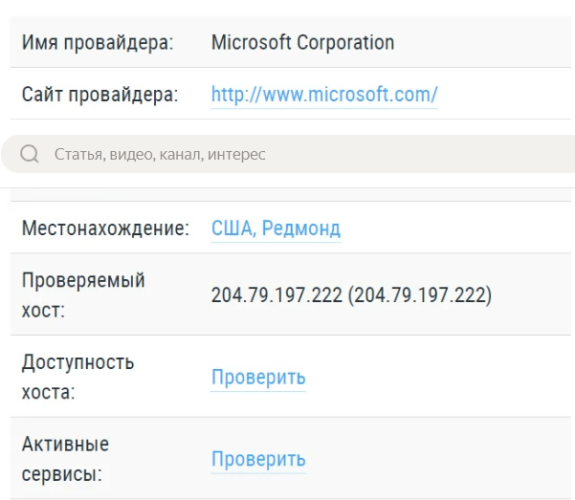
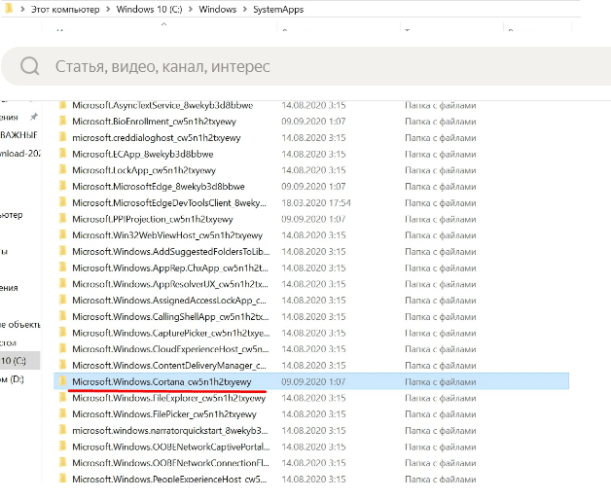
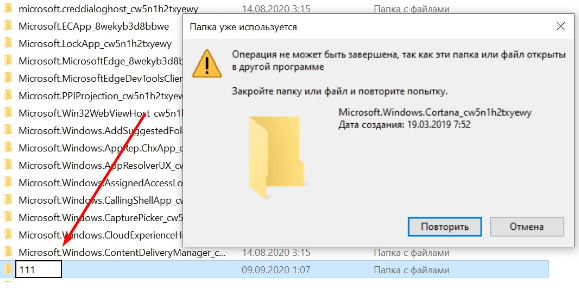
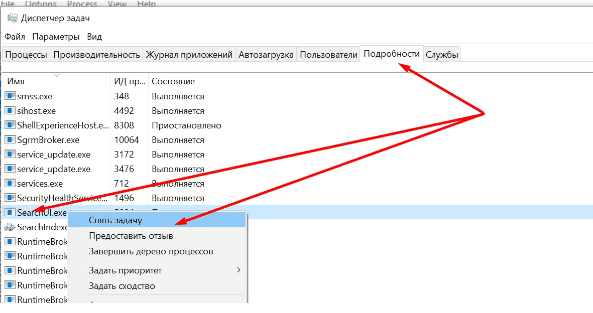
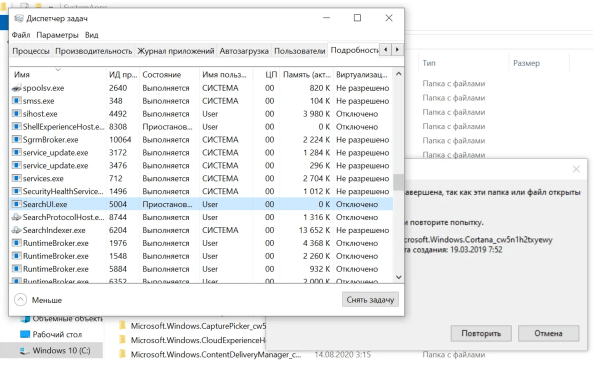
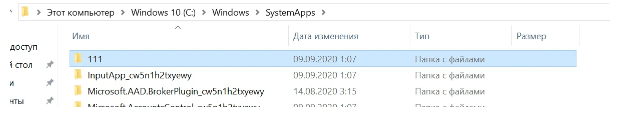


Процессу Cortana — похрен на такие телодвижения. Для полного отключения паразитного траффа нужно настраивать правила брандмауэра и использовать деинсталляционные скрипты PowerShell (под админом и system).
Бестолковая статейка с нулевой ценностью.